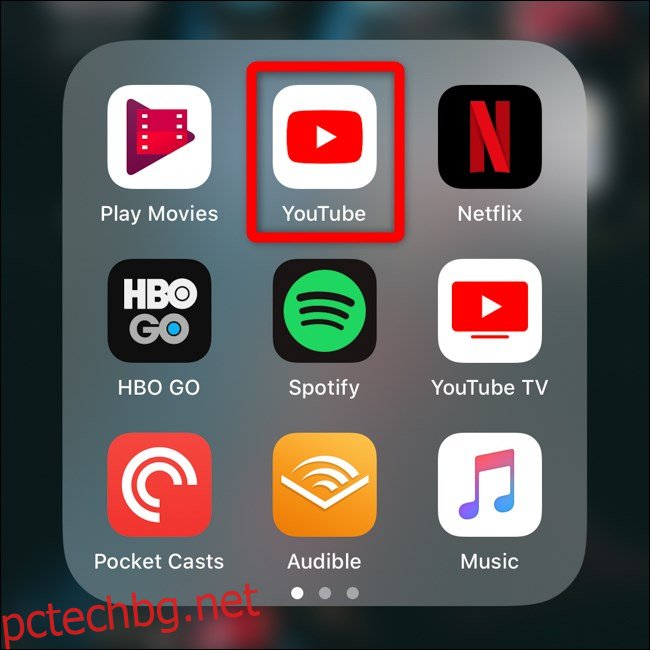Google вече предлага инструмент, който автоматично изтрива вашата история на търсене и активност от YouTube. По подразбиране вашите данни се съхраняват завинаги, но могат да бъдат изтрити от сървърите на Google на всеки 3 или 18 месеца.
Подобни настройки за автоматично изтриване са налични за вашата история на местоположенията, както и за вашата „История на уеб и приложения“. Това не са само настройки за поверителност – изборът да изтривате редовно историята ви означава, че Google няма да използва тази изтрита история в YouTube, за да персонализира вашите препоръки за видеоклипове.
Автоматично изтриване на историята от мобилното приложение YouTube
Можете да настроите автоматично изтриване на историята директно от вашия смартфон или таблет. Това е удобно, защото повече от 50 процента от всички гледания в YouTube се случват в мобилните приложения на видео услугата.
За да започнете, отворете приложението „YouTube“ на вашето устройство. Ако не можете да го намерите на началния екран или чекмеджето с приложения, собствениците на iPhone и iPad могат да използват търсенето на Apple Spotlight, за да намерят приложението, а потребителите на Android могат да използват лентата за търсене на Google.
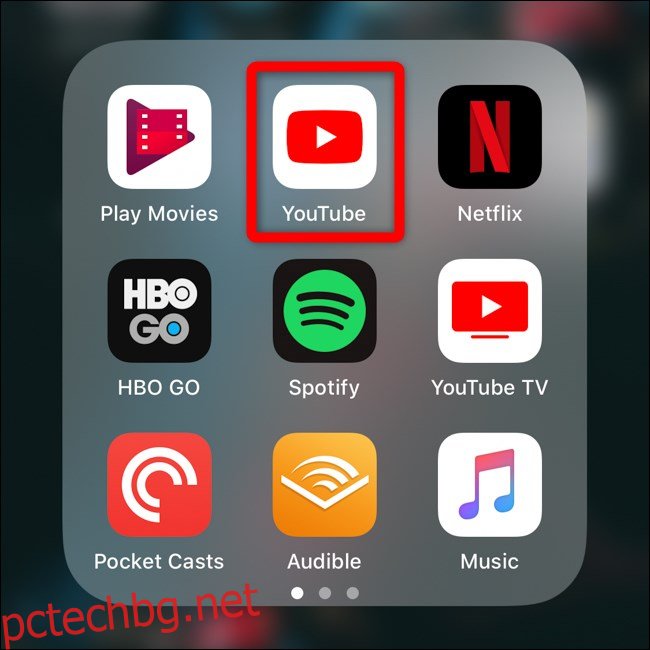
След това докоснете аватара на акаунта си в горния десен ъгъл на приложението.
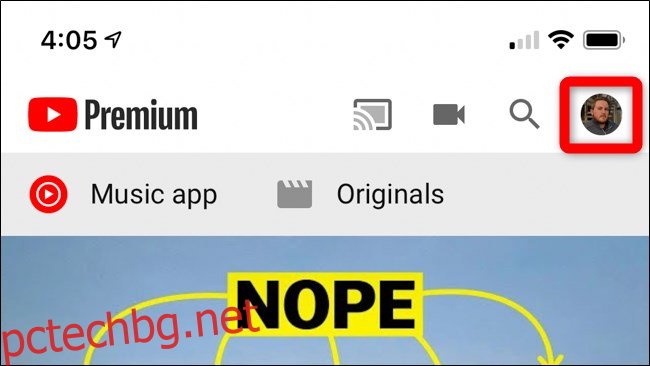
Превъртете надолу до края на списъка и изберете опцията „Настройки“.
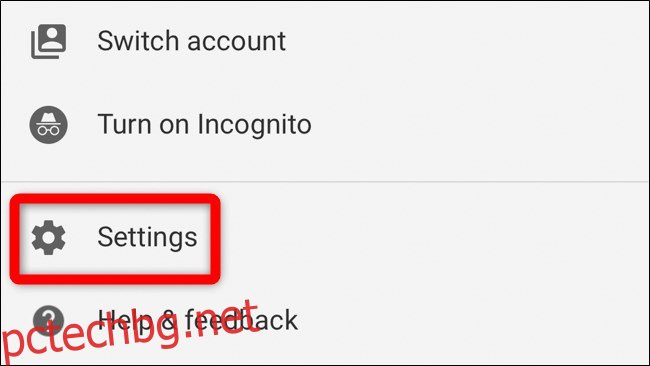
Превъртете надолу до секцията „История и поверителност“. Изберете опцията „Управление на всички дейности“.
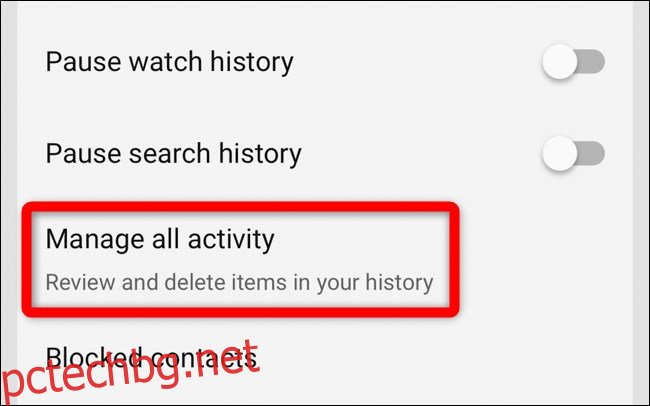
Вече трябва да сте в страницата с историята на YouTube. Докоснете „Изберете да изтриете автоматично“, разположен точно над списъка с по-рано гледани видеоклипове в YouTube.
(Изобщо не искате да съхранявате никаква история? Можете да докоснете „Промяна на настройката“ под Историята на YouTube е включена, за да спрете YouTube да съхранява история на видеоклиповете, които сте гледали, и търсенията, които сте направили.)
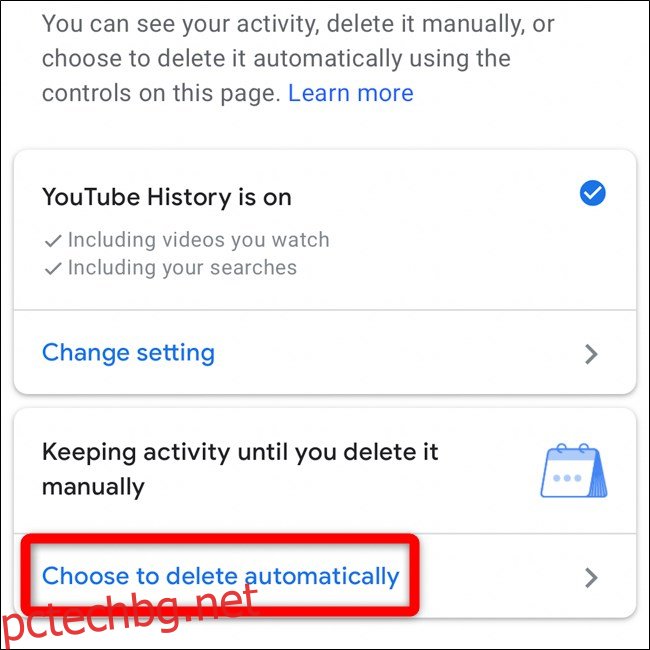
Сега изберете колко дълго искате да запазите историята си в YouTube. По подразбиране вашата история се изтрива само когато се прави ръчно. Можете да промените тази настройка, така че YouTube автоматично да изтрива историята, по-стара от 18 месеца или три месеца.
След като направите избор, докоснете бутона „Напред“.
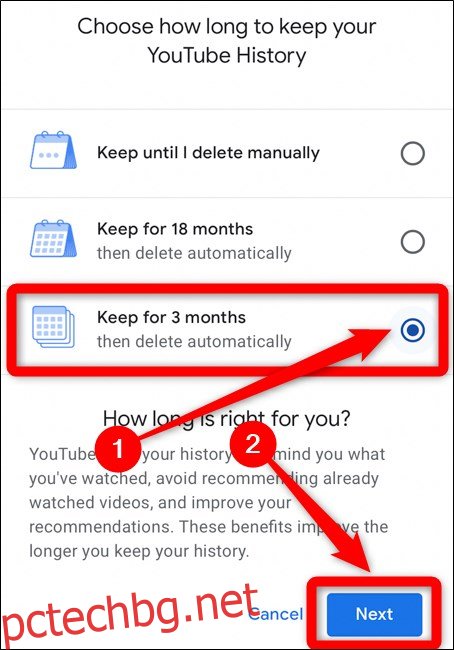
Страницата за активност в историята на YouTube ще обясни какво означава вашето решение. Той също така ще изброи няколко примера за видео история, които ще бъдат автоматично изтрити.
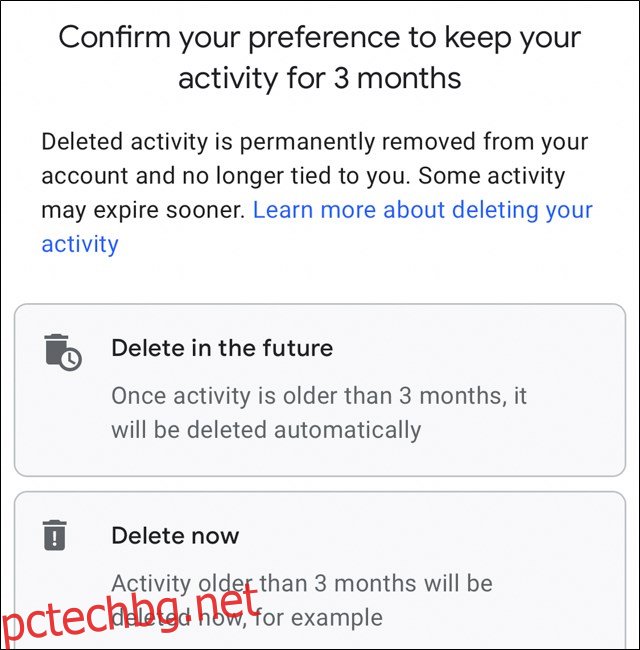
Докоснете „Потвърди“, за да запазите настройката за автоматична история на YouTube.
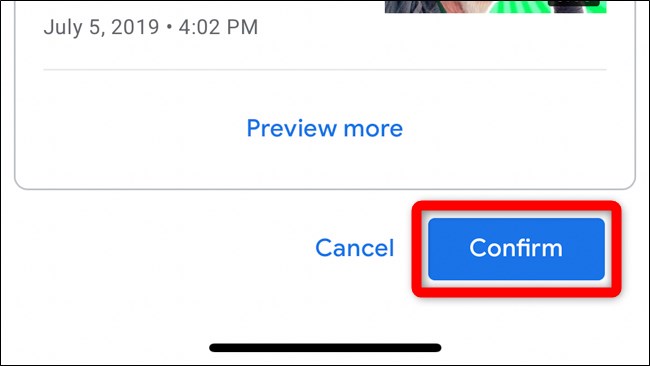
Автоматично изтриване на историята от моята активност в Google
За да изтриете автоматично историята си в YouTube от вашия настолен или мобилен браузър, отидете на Уебсайт за история на YouTube. Уверете се, че сте влезли в акаунта в Google, свързан с вашия акаунт в YouTube.
Като алтернатива можете да се отправите към „Моята активност в Google” и ръчно отидете до секцията История на YouTube.
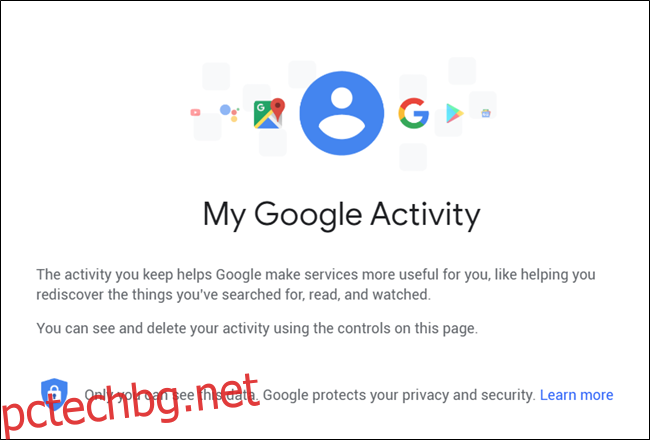
Ако сте прескочили директно до уебсайта на YouTube History, пропуснете следващите две стъпки. Продължете да следвате тези инструкции, ако сте посетили уебсайта Моята активност в Google.
Щракнете върху опцията „Контроли за активността“, която се намира в менюто за навигация в лявата част на страницата.
Забележка: Щракнете върху иконата на менюто за хамбургер в горния ляв ъгъл, за да разширите страничното меню, ако е скрито.
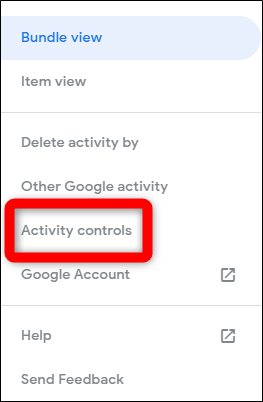
Превъртете надолу до блока „YouTube History“ и изберете опцията „Manage activity“.
(Изобщо не искате да съхранявате никаква история? Можете да деактивирате опцията „История на YouTube“ тук, за да предотвратите запазването на историята на YouTube, или просто премахнете отметката от „Включване на видеоклиповете в YouTube, които гледате“ или „Включване на вашите търсения в YouTube“ опции, за да спрете YouTube да пази историята ви на гледане и търсене на първо място.)
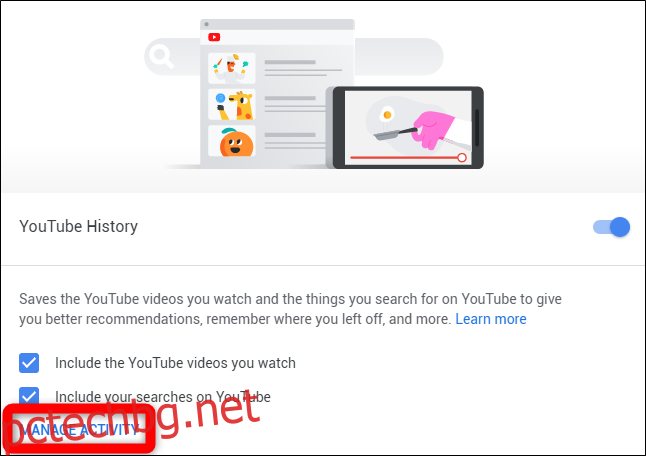
От уебсайта на YouTube История щракнете върху „Изберете да изтриете автоматично“, разположено в полето, показващо колко често се изтриват данните от историята.
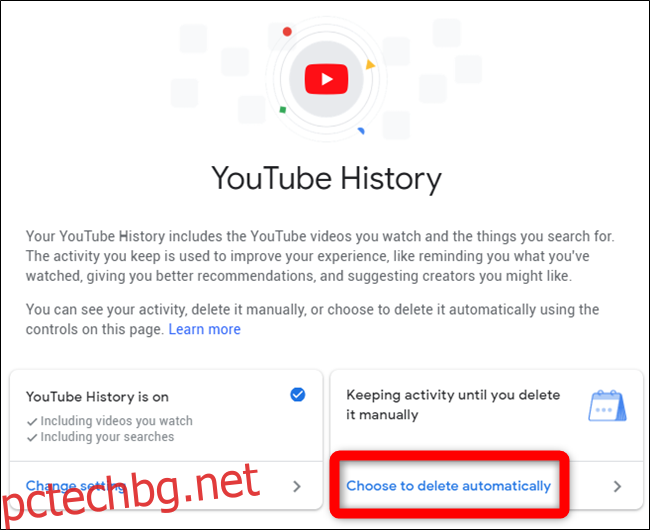
Можете да изберете колко дълго да съхранявате историята си в YouTube. По подразбиране вашата история се изтрива само когато се прави ръчно. Можете да промените тази настройка, така че YouTube автоматично да изтрива историята, по-стара от 18 месеца или три месеца.
След като направите избор, докоснете бутона „Напред“.
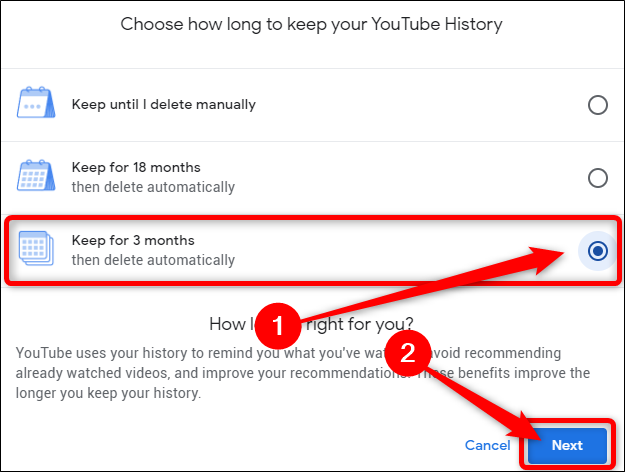
Сега ще бъдете помолени да потвърдите избора си. YouTube също така ще предостави примери за някои от видеоклиповете, които ще бъдат изтрити от вашата история.
Щракнете върху бутона „Потвърди“, за да запазите настройката за автоматична история на YouTube.
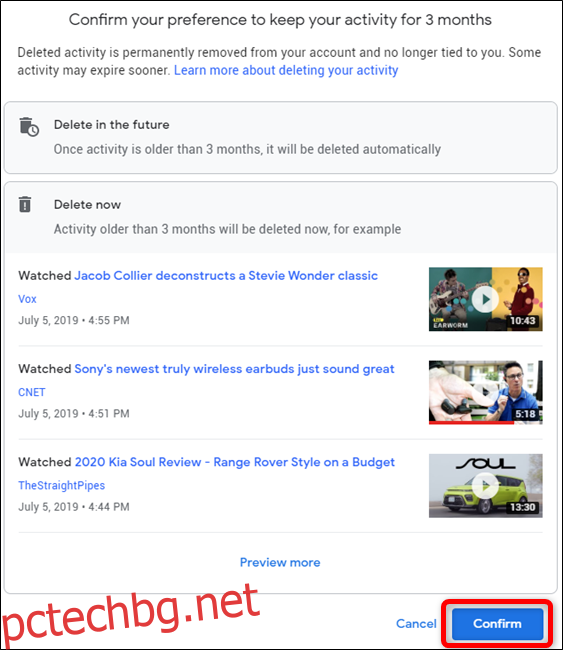
В бъдеще би било хубаво YouTube да добави опция за персонализиране на времето преди автоматично изтриване на историята или добавяне на дневен лимит. Междувременно винаги можете да се върнете обратно към страницата с историята на YouTube и ръчно да изтриете списъка.